Jak zainstalować i skonfigurować całkowitą pamięć podręczną W3?
Opublikowany: 2022-04-05Czy chcesz zainstalować i skonfigurować W3 Total Cache na swojej stronie WordPress?
Wtyczka buforująca W3 Total Cache poprawia szybkość i wydajność Twojej witryny WordPress.
Co to jest całkowita pamięć podręczna W3?
Wtyczka buforowania WordPress W3 Total Cache pozwala łatwo poprawić wydajność i szybkość WordPressa.
WordPress domyślnie używa PHP do dynamicznego tworzenia każdej strony Twojej witryny, gdy jest to wymagane przez użytkownika.
PHP to język kodowania po stronie serwera. Każde żądanie użytkownika zwiększa obciążenie serwera.
Wpływa to na wydajność Twojej witryny, wrażenia użytkownika i SEO.
Dzięki wtyczkom buforującym WordPress możesz to zmniejszyć, udostępniając buforowaną kopię swojej witryny zamiast PHP.
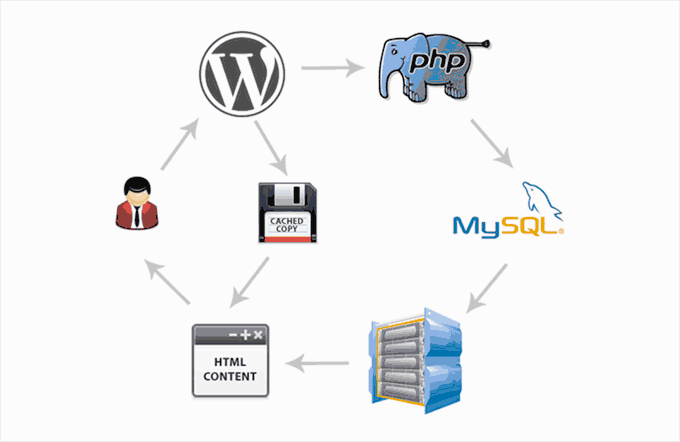
Instalowanie W3 Total Cache w WordPress
Przed zainstalowaniem W3 Total Cache musisz dezaktywować wszystkie inne wtyczki buforujące w swojej witrynie.
W ten sposób zaoszczędzisz zasoby serwera i zapobiegniesz konfliktom wtyczek.
Następnie możesz zainstalować i aktywować wtyczkę W3 Total Cache.
Twój pasek boczny administratora WordPress zostanie przeorganizowany tak, aby zawierał nowy element menu Wydajność po aktywacji W3 Total Cache.
Kreator instalacji wtyczki uruchomi się po jej kliknięciu.
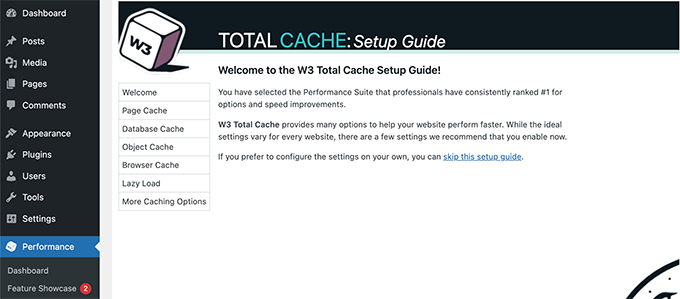
Kliknij przycisk Dalej, aby kontynuować.
Pierwszym krokiem jest włączenie pamięci podręcznej strony. Wybierz Testuj pamięć podręczną stron, aby kontynuować.
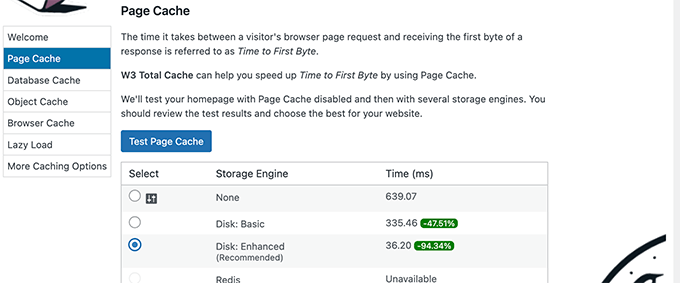
Możesz wybierać spośród różnych silników pamięci masowej z W3 Total Cache.
Wybierz ten, który pozwoli Ci zaoszczędzić najwięcej czasu. W przypadku większości współdzielonych platform hostingowych będzie to opcja „Dysk: ulepszony”.
Kontynuuj, klikając przycisk Dalej.
Teraz będziesz mógł przetestować pamięć podręczną bazy danych. Zalecamy wybranie Brak.
Twój serwer MySQL będzie w stanie pobierać dane szybciej niż pamięć podręczna bazy danych dla większości małych i średnich stron internetowych.
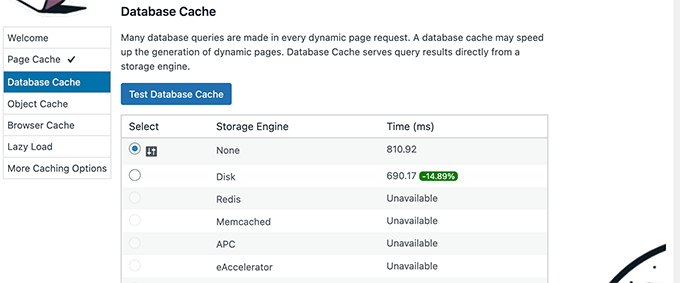
Następnym krokiem jest kliknięcie przycisku Dalej.
Znajdziesz się teraz w sekcji Pamięć podręczna obiektów. W3 Total Cache wykorzystuje buforowanie obiektów do przechowywania zapytań do bazy danych dla stron dynamicznych i ponownego ich wykorzystania w celu poprawy wydajności.
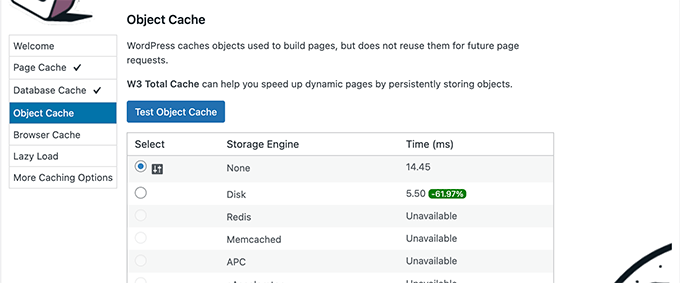
Możesz wybrać Brak, jeśli wynik testu różni się tylko o kilka milisekund.
Kontynuuj, klikając przycisk Dalej.
Aby ją włączyć, wybierz opcję „Włączone” pod wynikami testu po kliknięciu przycisku Testuj pamięć podręczną przeglądarki.
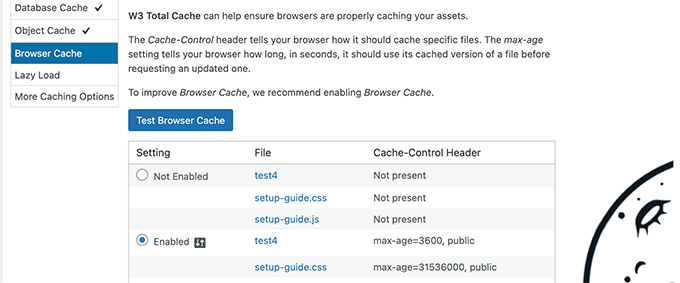
Ta opcja umożliwia przeglądarkom internetowym użytkowników przechowywanie kopii strony internetowej przez ograniczony czas. Przeglądarki internetowe mogą używać tej opcji do przechowywania kopii stron internetowych przez ograniczony czas.
Aby przejść do następnego kroku, kliknij przycisk Dalej.
Na koniec kreator konfiguracji poprosi o włączenie leniwego ładowania obrazów.
WordPress jest teraz wyposażony w funkcję leniwego ładowania obrazów. Jednak niektóre starsze przeglądarki mogą go nie obsługiwać.
Używając JavaScript, W3 Total Cache dodaje leniwe ładowanie obrazów, co jest jeszcze szybsze i bardziej wydajne.
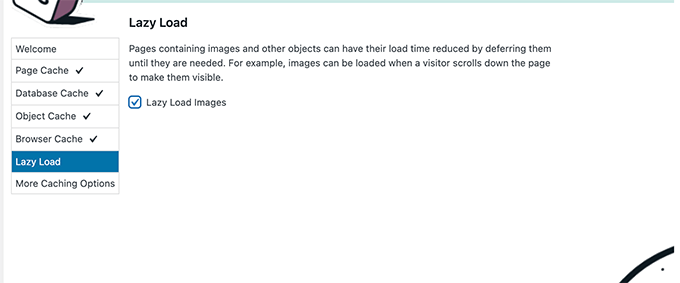
Aby wyświetlić pulpit nawigacyjny W3 Total Cache, kliknij przycisk Dalej po zakończeniu pracy kreatora konfiguracji.

Zaawansowane opcje buforowania w W3 Total Cache
Podstawowe ustawienia powinny działać na większości stron internetowych.
Możesz jednak skonfigurować wiele zaawansowanych opcji, aby jeszcze bardziej zwiększyć wydajność.
Oto najważniejsze.
Minimalizowanie JavaScript i CSS w W3 Total Cache
Minimalizowanie rozmiaru pliku witryny to tak zwana „minifikacja”.
Kod źródłowy jest czyszczony poprzez usuwanie białych znaków, linii i niepotrzebnych znaków.
Uwaga : pamiętaj, że minimalizacja plików JS i CSS może potencjalnie uszkodzić Twoją witrynę.
Wyłącz te opcje, jeśli Twoja witryna nie wygląda prawidłowo po ich włączeniu.
Korzystając z W3 Total Cache, możesz łatwo zminimalizować kod źródłowy JavaScript, CSS i HTML. Zaleca się tylko minimalizację JavaScript i CSS.
Przejdź do Performance »Minify i przewiń w dół do sekcji JS.
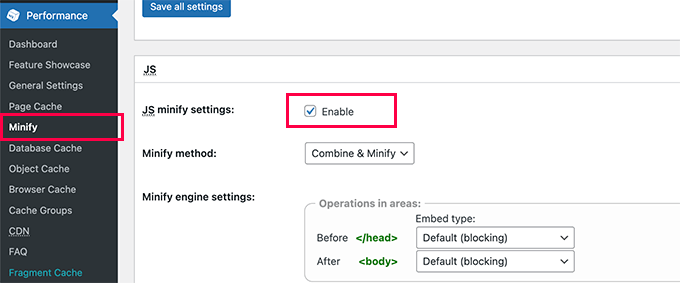
Aby ją włączyć, zaznacz pole obok „Ustawienia minifikacji JS”.
Następnie przewiń w dół do sekcji CSS i w ten sam sposób włącz ustawienia minifikacji CSS.
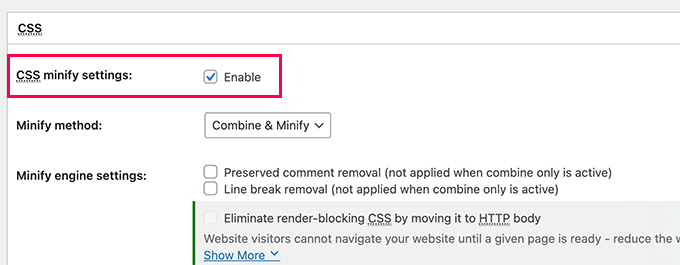
Następnie przewiń w dół do sekcji CSS i włącz ustawienia minifikacji CSS w ustawieniach.
Włącz obsługę CDN w całkowitej pamięci podręcznej W3
Dzięki sieciom dostarczania treści możesz dalej optymalizować wydajność swojej witryny, udostępniając pliki statyczne, takie jak obrazy, CSS i JavaScript, z globalnej sieci serwerów.
Zmniejsza obciążenie serwera hostingowego WordPress i poprawia szybkość ładowania strony.
W3 Total Cache ma wbudowaną obsługę CDN.
Bunny.net to najlepsze rozwiązanie CDN dostępne na rynku. To jest to, czego używamy na naszej stronie OptinMonster.
Twoim pierwszym krokiem jest utworzenie konta na Bunny.net. Po zarejestrowaniu się musisz utworzyć strefę ściągania dla swojej witryny.
Strefa ściągania dodaje nazwę hosta do Bunny.net CDN. Pliki statyczne dla Twojej witryny będą wtedy obsługiwane z tej nazwy hosta.
Wprowadź nazwę swojej strefy ściągania, a następnie nazwę domeny swojej witryny.
Musisz przejść do Wydajność »Ustawienia ogólne i przewiń w dół do sekcji CDN po dodaniu strefy pull.
Wybierz Generic Mirror jako typ CDN i zaznacz pole Włącz obok opcji CDN.
Nie zapomnij kliknąć przycisku Zapisz wszystkie zmiany, aby zapisać zmiany.
Następnym krokiem jest odwiedzenie strony Wydajność » CDN i przewinięcie w dół do sekcji Konfiguracja: Obiekty.
Następnym krokiem jest dodanie utworzonej wcześniej nazwy hosta dla strefy ściągania i kliknięcie przycisku testowego dublowania.
Gdy nazwa hosta będzie dostępna, W3 Total Cache wyświetli komunikat Test pomyślny.
Aby zapisać ustawienia, kliknij przycisk Zapisz wszystkie zmiany.
Twoje zasoby statyczne będą teraz obsługiwane z serwera CDN przez W3 Total Cache.
Darmowy CDN Cloudflare jest również kompatybilny z W3 Total Cache.
Alternatywnie możesz użyć Sucuri, który ma wbudowane funkcje CDN i jest najlepszą zaporą sieciową.
Rozwiązywanie problemów z całkowitą pamięcią podręczną W3
Po prawidłowym skonfigurowaniu pamięci podręcznej W3 Total Cache, powinna ona działać bezproblemowo w tle, aby poprawić szybkość WordPressa i zwiększyć wydajność.
Czasami możesz nie zobaczyć zmian wprowadzonych w swojej witrynie od razu lub wtyczka może nie działać poprawnie.
Najczęstszą przyczyną tych problemów jest prawdopodobnie przeglądanie starej wersji witryny w pamięci podręcznej.
WordPress można łatwo naprawić, czyszcząc pamięć podręczną.
Wybierz opcję Wyczyść wszystkie pamięci podręczne z menu Wydajność u góry.
W3 Total Cache wyczyści całą zawartość pamięci podręcznej z Twojej witryny.
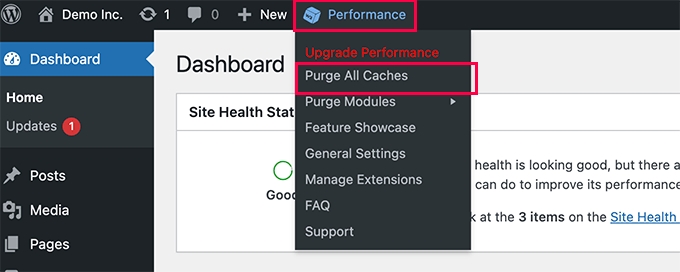
Jeśli nadal widzisz starą wersję swojej witryny, spróbuj również wyczyścić pamięć podręczną przeglądarki.
Ten artykuł powinien pomóc Ci zainstalować i skonfigurować W3 Total Cache w WordPress.
Jeśli podobał Ci się ten artykuł, zasubskrybuj nasz kanał YouTube dla filmów WordPress.
Możesz również śledzić nas na Twitterze i Facebooku.
